Baugruppenverwaltung mit Odoo
In diesem Artikel möchte ich Ihnen zeigen, wie Sie mit Hilfe von Odoo die Verwaltung von Leiterplatten/Platinen abbilden können.
Als kleines Anschauungsobjekt dient ein Programmieradapter für eine CPLD
Serie im PLCC-44-Gehäuse. Wobei sich dieses Beispiel ohne weiteres auf
andere Produktarten übertragen
lässt.

Primärziel dieses Artikels ist die Darstellung der Verwaltung von
Fertigungsprodukten in Odoo, unter Nutzung der Module Fertigung, Einkauf
& Lagerhaltung. Unter Berücksichtigung der zeitnah zur Verfügung
stehenden Odoo Version 17, werden wir uns in diesem Artikel dieser
Version (Entwicklungszustand V16.4 vom 18.10.23) widmen um einen
tieferen Einblick zu erhalten.
Einen kurzen allgemeineren Einblick in Odoo 17 finden Sie hier...
Vorbereitung
Ja richtig, ein bisschen Vorbereitung ist notwendig. NOCH kann Odoo keine Platinen entwickeln...
Um die in der Fertigung und damit auch die im Einkauf sowie der
Lagerhaltung anfallenden Prozesse in Odoo abbilden zu können, bedarf es
zunächst aller benötigten produktspezifischen Unterlagen.
Da wir uns hier auf die in Odoo anfallenden Aufgaben konzentrieren
wollen, wird nur kurz auf die technischen Aspekte der Leiterplatte
eingegangen und lediglich zwecks Überführung in Odoo angerissen.
Schaltplan, PCB Layout & Fertigungsdaten erstellen
Wie erwähnt bilden die technischen Unterlagen des Entwicklungsproduktes
die Grundlage für die Abbildung in Odoo. Primär bestehen diese bei
Leiterplatten aus dem Schaltplan und dem PCB-Layout.
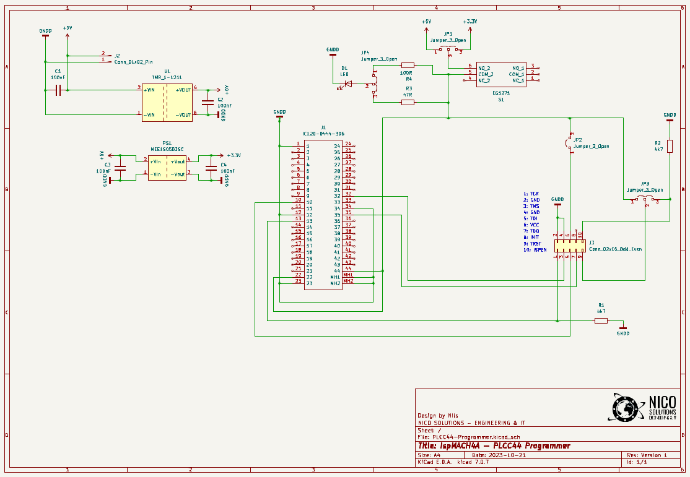
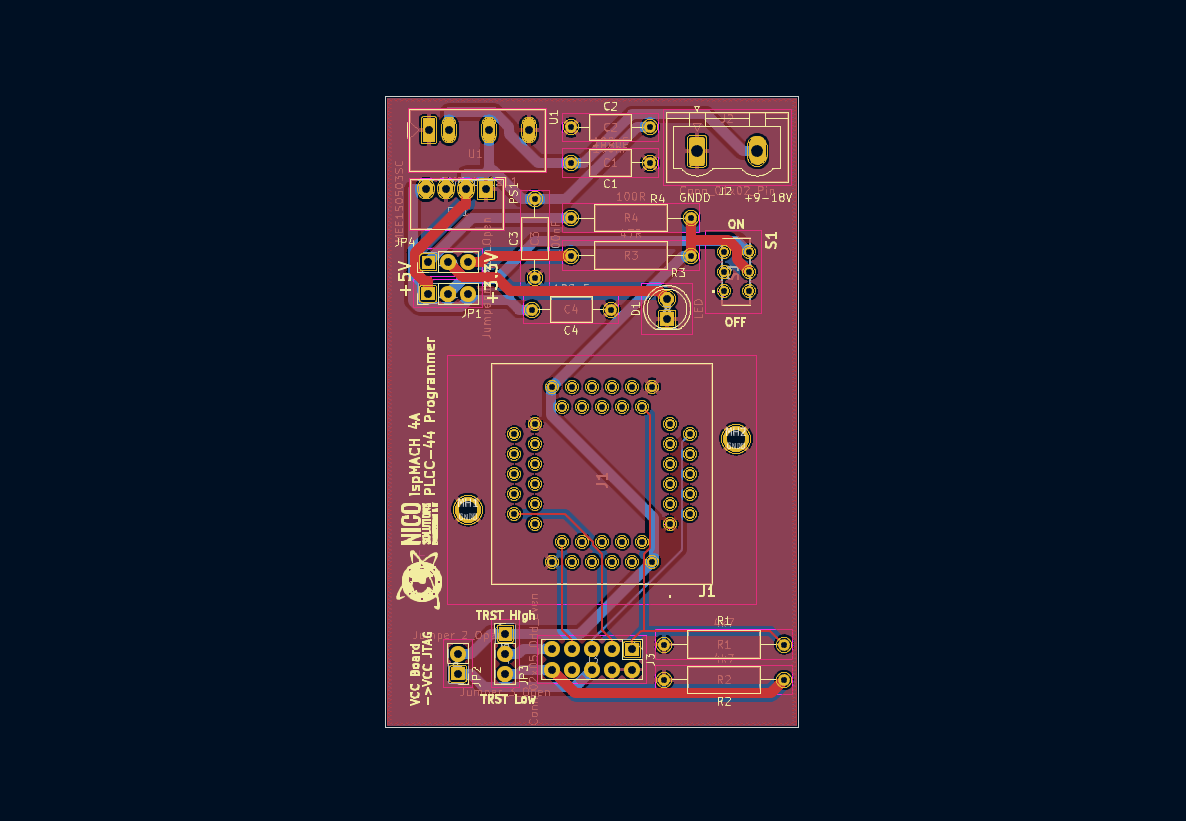
Sind diese entwickelt & erstellt, wird im nächsten Schritt die Erzeugung der Fertigungsdaten der Leiterplatte vorgenommen.
In der Leiterplattenherstellung sind dieses insbesondere
die sogennanten Gerber- & die Bohrdaten.
Die Gerberdateien enthalten die Informationen jedes einzelnen PCB-Layers
wie bspw. Top-Layer, Bottom-Layer, Lötstoppmakske, etc. Die Bohrdaten
enthalten alle Informationen zu den -für Durchkontaktierungen und andere
Elemente- benötigten Bohrungen.
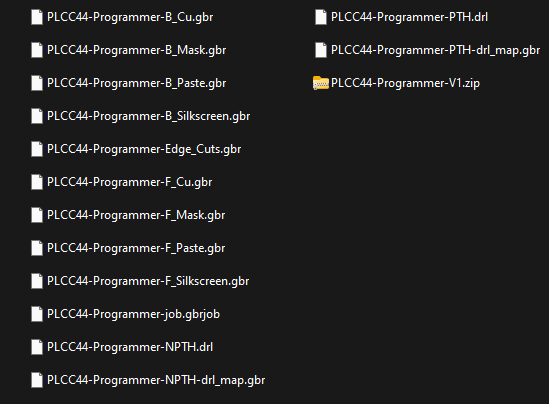
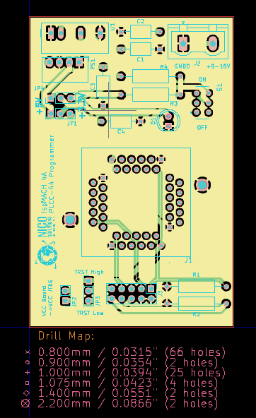
Nun erzeugen wir ein ZIP-Archiv, mit allen genannten Informationen.
Moderne Gerber-Viewer sind in der Lage ein komplettes ZIP-Archiv zu
importieren und zu verarbeiten. Dem Ganzen geben wir noch die
Erweiterung V1 im Dateinamen. Mehr dazu und dem ZIP-Archiv später.
Aprospros Gerber-Viewer...
Die erzeugten Dateien sollten stes mit
einem Gerber-Viewer vor der Freigabe überprüft werden um unerwünschten
Effekten vorzubeugen.
Und an alle Elektronik-Experten...
Ja die C´s sind nicht unbedingt die richtigen, aber darum soll es hier jetzt nicht gehen.
Ausserdem lässt es Spielraum für die Vorstellung des PLM-Moduls. Dazu in einem späteren Artikel mehr.
Was brauchen wir noch?
Richtig... Ganz wichtig ist die Stückliste.
Die Stückliste ist Grundlage für die Abbildung der Fertigung bzw. für
die korrekte Handhabung der automatisierten Beschaffung. Jedes moderne
Schematic-Editor- bzw. PCB-Layout-Programm ist in der Lage, eine
Stückliste (auch BoM = Bill of Materials genannt) zu erzeugen, wovon wir
natürlich auch Gebrauch machen. Eine Liste im CSV-Format und es kann
weiter gehen. Etwas aufgearbeitet und
orientiert
an den in Odoo angelegten/anzulegenden Produkten, sollte das Ganze in
etwa wie folgt aussehen.
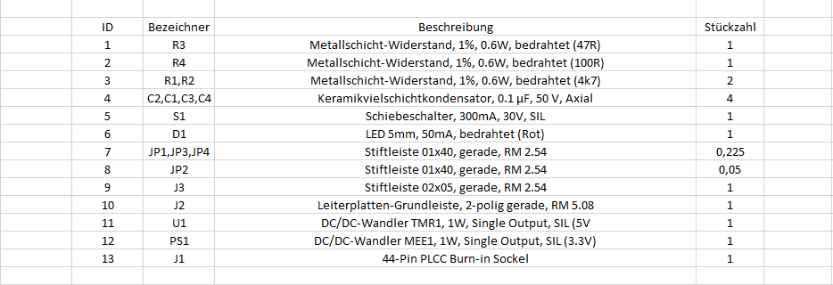
Nicht vergessen. Diese Stücklisten beinhalten alle zu bestücktenden Bauteile auf der Platine. Nicht aber die Leiterplatte selber!
FYI: Ich selber habe mir angeeignet, die unbestückte Leiterplatte eben
auch so zu benennen. Den bestückten Zustand beschreibe ich mit dem
Begriff Platine. Das hilft mir persönlich sehr bei der
Handhabung innerhalb von Odoo.
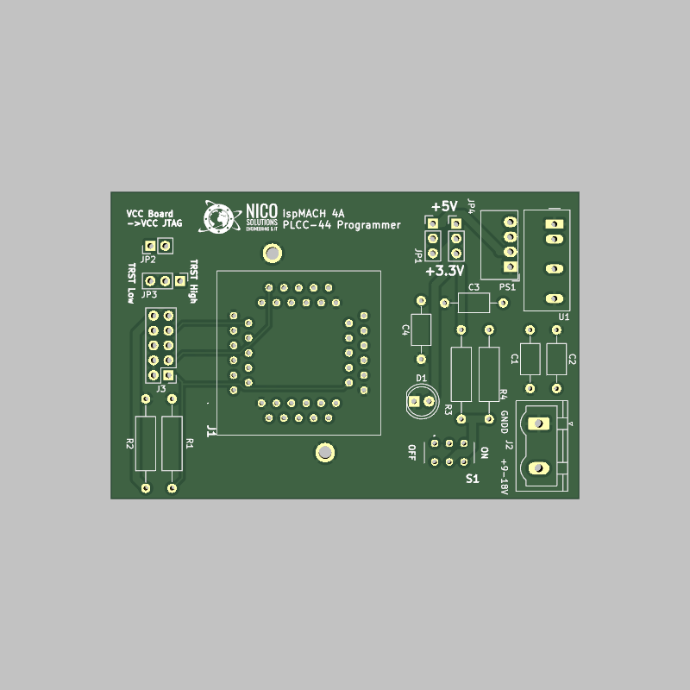
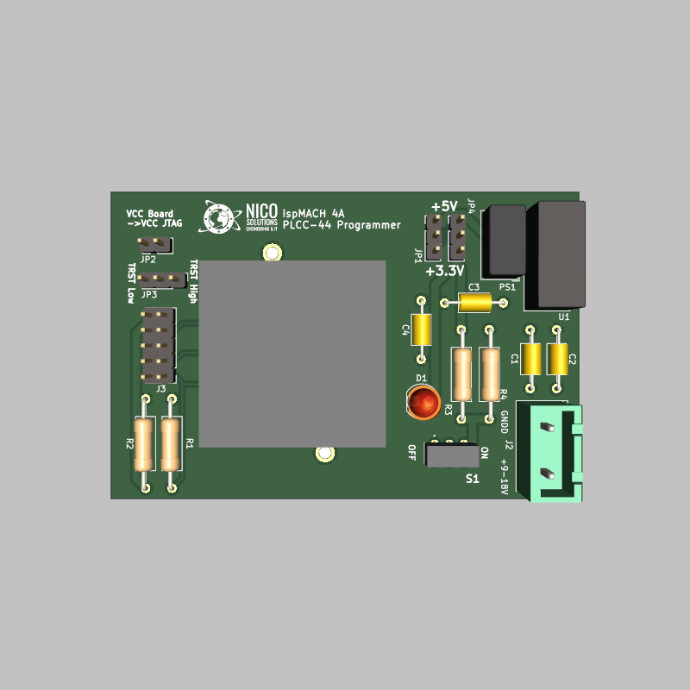
Nun haben wir alle wesentlichen Informationen zusammengetragen und können uns endlich Odoo widmen.
Produkt Leiterplatte anlegen
Beginnen wir also damit, unser Produkt "PLCC-44 Programmer -
Leiterplatte" zu definieren. Wie oben erwähnt, verwende ich den Begriff
Leiterplatte für den unbestückten Zustand.
Wir wechseln in das Modul Verkauf, Lager, Einkauf (...oder ihr wählt den
von euch präferierten Weg) und öffnen die Produkt-Ansicht. Dort
erstellen wir mit einem Klick auf "Neu" das Produkt
"PLCC-44 Programmer - Leiterplatte".
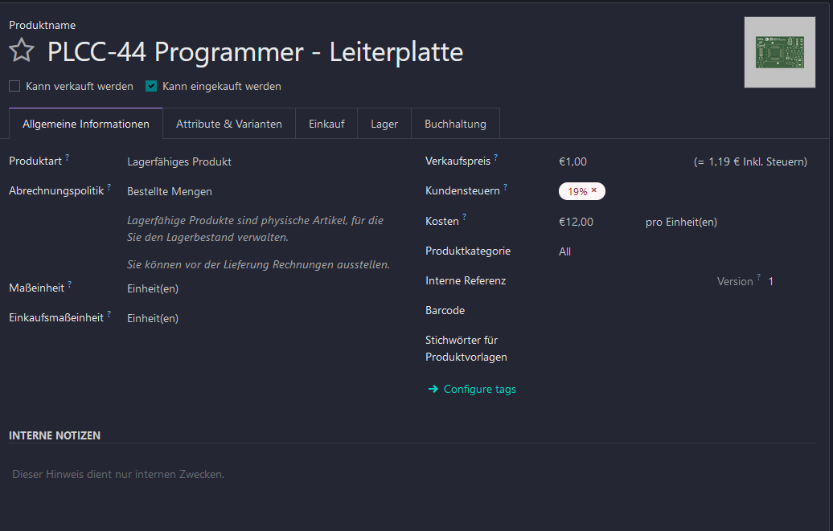
Auf was haben wir nun zu achten? Wichtig ist zunächst, dass wir auf
Grund der Lagerhaltung das Produkt als lagerfähig definieren. Wir wählen
dafür unter Produktart "Lagerfähiges Produkt" und aktivieren so die
Lagerverwaltung.
Um nun auch die Grundlage
der automatischen Beschaffung zu vervollständigen, MUSS im
Reiter
Einkauf ein Lieferant definiert sein. Dort wählen wir unseren
Lieferanten und können Informationen wie bspw. den Preis, die
Produktbezeichnung des Lieferanten, oder auch eine Einkaufsbeschreibung
etc. hinterlegen.
Die Einkaufbeschreibung kann sehr nützlich sein, wenn man bespielsweise
die Fertigungsunterlagen mit Hilfe des Moduls Dokumente für den
Lieferanten freigeben möchte und den Link direkt in der
Angebotsanfrage
oder
Bestellung teilt. Es gibt in
Odoo
zwar auch noch andere Wege dieses zu erreichen, es ist aber eine Option.
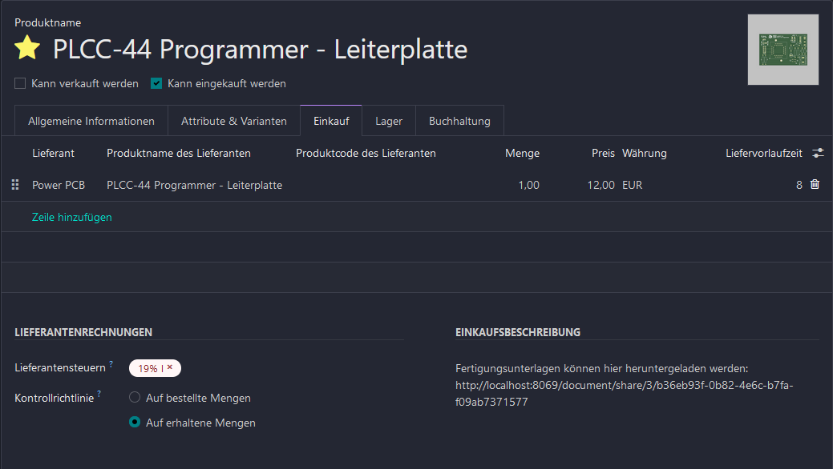
Die Route im Register Lager. Da wir die Leiterplatte nicht selber herstellen und von einem Lieferanten beziehen, wird die Route "Einkaufen" ausgewählt.
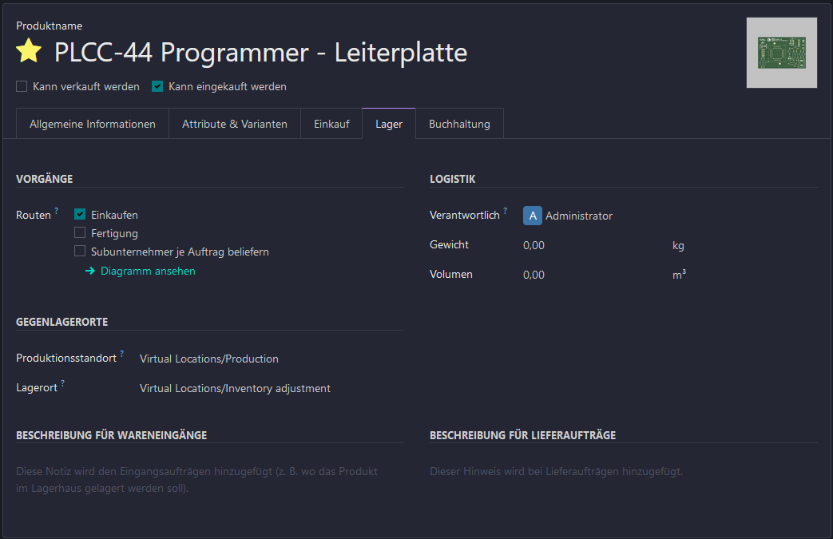
Stücklistenartikel anlegen
Kommen wir nun zu den zu bestückenden Bauteilen. Wie auch am Beispiel
Leiterplatte dargestellt, werden (wenn nicht bereits vorhanden) nun die
Stücklistenartikel in Odoo angelegt oder auch ggf. direkt importiert.
Wie man Produkte anlegt oder importiert, setze ich jetzt einfach mal als gegeben voraus. Bei Fragen dazu... Meldet euch.
Wichtig hierbei... Diese Artikel werden von einem Lieferanten bezogen.
Auch hier wird also ein Lieferant im Register Einkauf definiert und die
Route im Lager auf "Einkaufen" gesetzt.
Nun sollten wir soweit sein, uns der Baugruppe zu widmen zu können. Folgend eine kleine Übersicht unserer bisherigen Produkte.
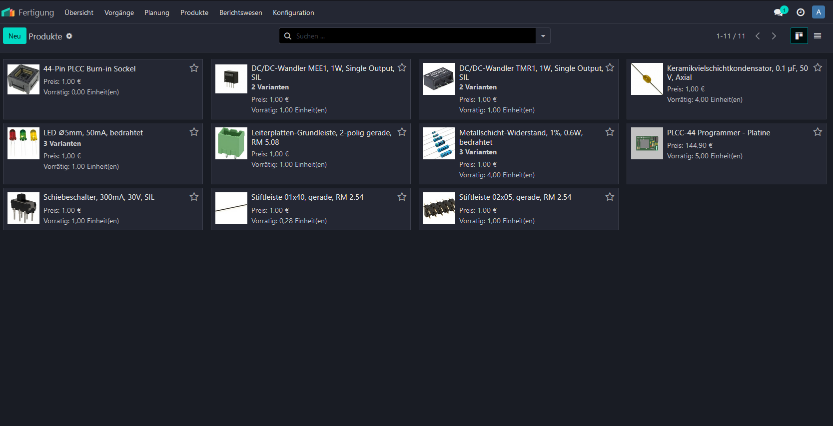
Produkt Platine & Stückliste anlegen
Es ist jetzt an der Zeit, das Produkt "PLCC-44 Programmer Platine" anzulegen.
Wesentlicher Unterschied zu den bisher erstellten Produkten ist die
Route im Register Lager. Dieses Produkt möchten wir nicht über einen
Lieferanten beziehen, sondern wir möchten dieses selber herstellen. Also
setzen wir die Route hier auf "Fertigung". Das dieses Produkt ebenfalls
als "Lagerfähiges Produkt" definiert sein sollte,
erklärt sich
-spätestens im Hinblick auf den Lieferauftrag für den Kunden- von
alleine.
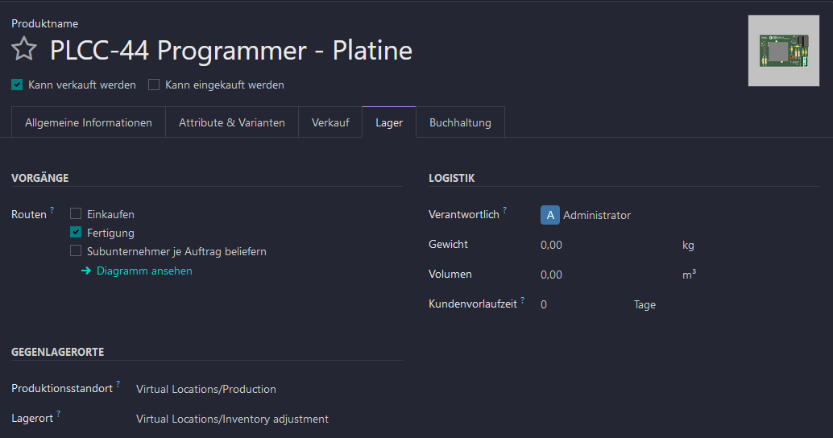
Für die Fertigung ist das Wissen über die Baugruppenstruktur
und damit aus welchen Bauteilen sich dieses Produkt zsuammen setzt
unerlässlich. Wir müssen also die Stücklsite definieren bzw. überführen. Dazu
klicken wir im Bereich der Smart-Buttons auf...
Richtig: Stückliste.
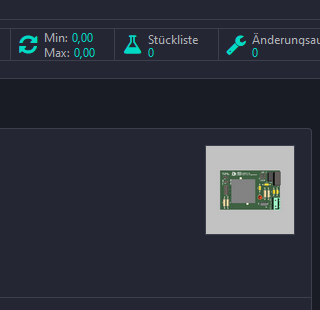
In der sich öffnenden Ansicht klicken wir auf "Neu" und es öffnet sich die Eingabemaske für die Stückliste.
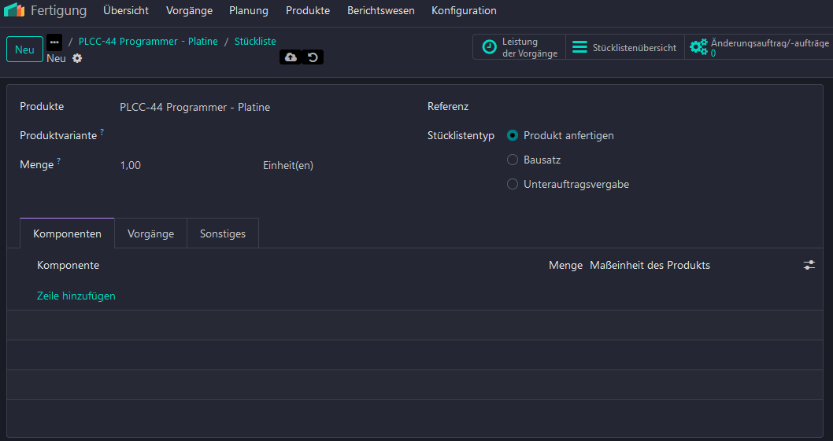
Soll die Stückliste für eine bestimmte Variante gelten, kann diese unter
Produktvariante ausgewählt werden. Ich persönlich bevorzuge die
Erstellung einer -für das den Varianten übergeordnete Produkt- globalen
Stückliste.
Das bedeuet im Detail, dass eine Stückliste ohne Angabe der Variante in
dem genannten Feld erstellt wird. Sollte es Varianten geben und
bestimmte Stücklistenartikel nur für gewisse Varianten benötigt werden,
können diese Varianten beim Hinzufügen der Produkte in der Liste
entsprechend gefiltert werden. Das führt dazu, dass lediglich eine
Stückliste pro Produkt mit entsprechenden Varianten geführt wird und die
Übersichtlichkeit sich deutlich verbessern kann. Sollten Sie das Feld
für die Auswahl "Auf Varianten anwenden" nicht sehen... Im Reiter
Komponenten lassen sich diese über das Regler-Symbol ganz rechts ein-
und ausblenden. Sicherlich sind diesem Ansatz Grenzen gesetzt. Bei sehr
langen Stücklisten mit vielen Varianten kann auch eine Stückliste pro
Variante Vorzüge bieten. Welchen Weg man letzendlich geht, sollte
individuell im Vorfeld betrachtet werden.
Mit einem Klick auf "Zeile hinzufügen", ergänzen wir die auf der Platine
zu bestückenden Produkte und vergessen natürlich nicht, auch das
Produkt "PLCC-44 Poragmmer - Leiterplatte" hinzuzufügen.
Von entsprechender Bedeutung für das Beschaffungswesen
ist die Angabe der benötigten Stückzahl der
Baugruppen-Komponenten. Also bitte nicht vergessen, diese entsprechend
zu definieren.
Bei Stücklistentyp wählen wir "Produkt
anfertigen". Das führt dazu, dass bspw. bei Verkauf des Artikels und
Bestätigung des Auftrages, direkt ein Fertigungsautrag erzeugt wird. Je
nach Konfiguration natürlich nur, wenn dieses nicht auf Lager ist.
Ich
persönlich sortiere die Produkte stets in der Reihenfolge, wie Sie auch
auf der Platine bestückt werden sollen. Bei mechanischen oder anderen
Baugruppen gehe ich ebenfalls so vor. Die Stückliste entsprechend zu
sortieren mag ggf. auf den ersten Blick überflüssig zu erscheinen und
kostet auch ein bisschen mehr Zeit. Aber glaubt mir... Nicht nur die
Arbeitskräfte in der Fertigung werden es euch danken!
Unsere Stückliste sollte nun wie folgt aussehen:
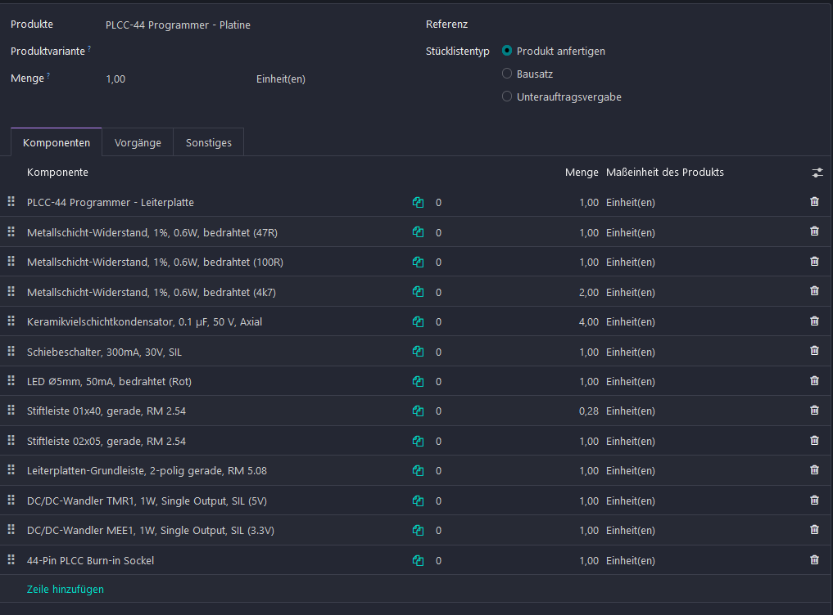
Im Grunde haben wir nun alles beisammen, um uns den Workflow in Odoo anzuschauen. Aber da wir ja so nett sind, werden wir
den Kolleginnen und Kollegen
in der Fertigung noch ein wenig helfen.
Vorgänge definieren
Um entsprechende Anweisungen an die Fertigung weiterzugeben, wechseln
wir innerhalb der Stücklisten-Ansicht auf den Reiter "Vorgänge".
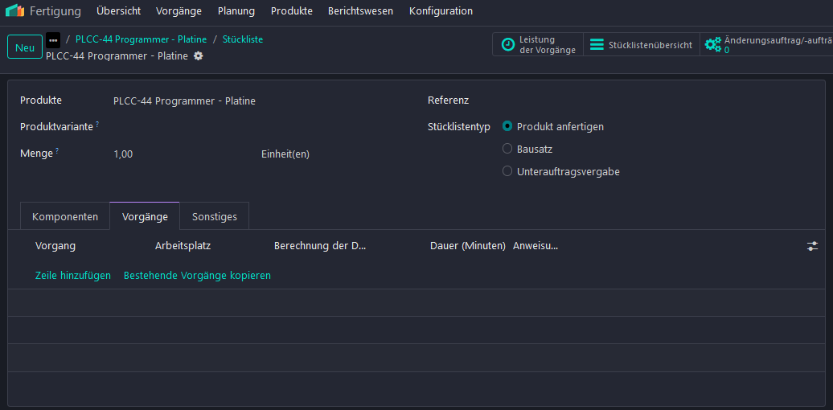
Ein Klick auf Zeile hinzufügen und es öffnet sich die Ansicht zur Definition des Arbeitsvorganges.
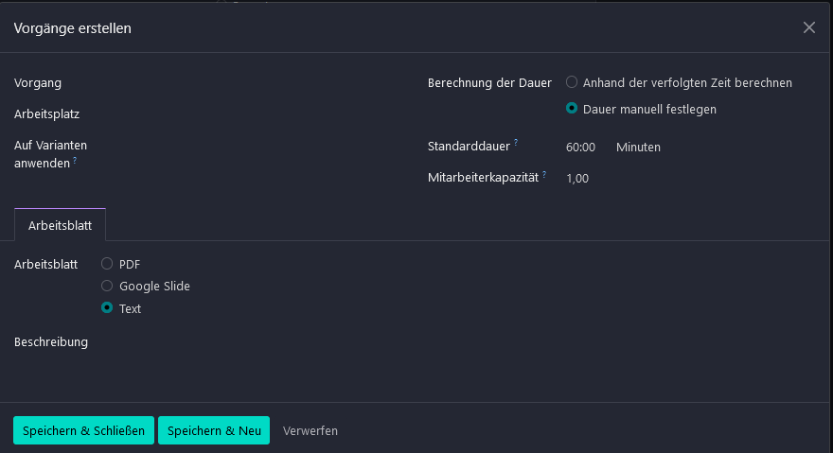
Zunächst geben wir dem Vorgang einen Namen bzw. eine Bezeichung. In
unserem Beispeil: "Bauteile einlöten". Anschließend wählen wir einen
dafür geeigneten Arbeitsplatz. Sollte dieser Vorgang für nur bestimmte
Varianten Anwendung finden,
können wir im Feld "Auf Variante anwenden" diese auswählen. Weiterhin
wird noch die Dauer und die Anzahl der benötigten Mitarbeiter festgelegt.
Falls Sie Fragen zum Thema Arbeitsplätze, Vorgangsdauer,
Mitarbeiterkapazität und deren Auswirkungen haben... Dafür gedenke ich
einen eigenen Artikel an. Also Geduld.... Alternativ können Sie mich
auch einfach gerne kontaktieren
Wir halten nun unseren nette Art zunächst etwas in Zaum und begrenzen
unsere Hilfe auf das zur Verfügung stellen eines PDF's. Grafiken sagen
einfach mehr als tausend Worte. Darin abgebildet... Ein Ausdruck des
Bestückungsdruckes der Leiterplatte, sowie unsere Stückliste aus dem
PCB-Layout-Programm. So lassen sich Bauteil und Position deutlicher
einfacher zuordnen.
Kein Ding. Gern geschehen
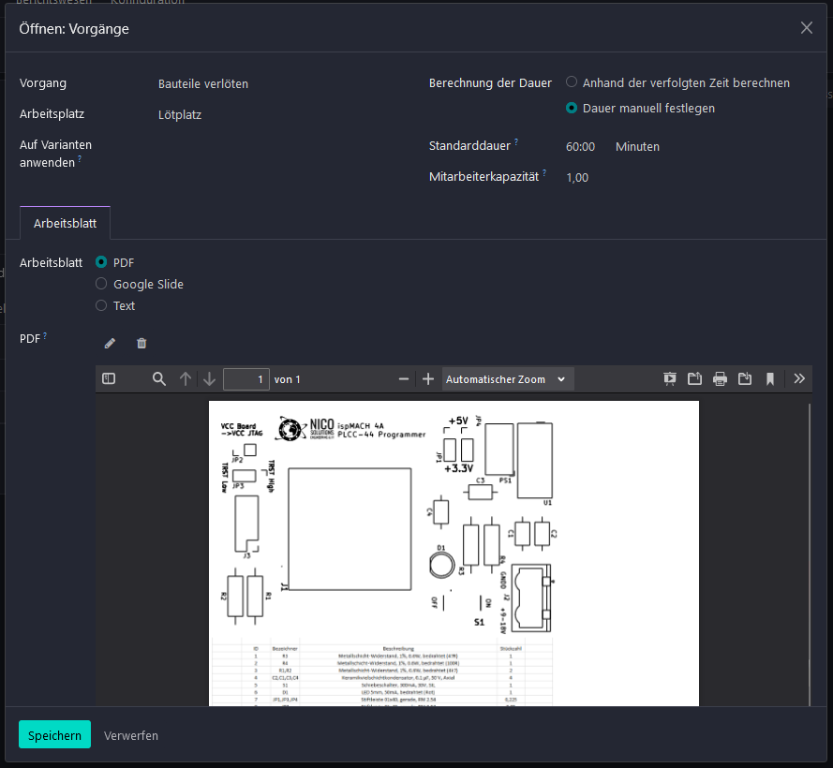
Diesen Zustand speichern wir nun ab. Zurück in der Stücklisten-Ansicht
erscheint der Vorgang in der Liste und auch hier speichern wir das Ganze
noch einmal.
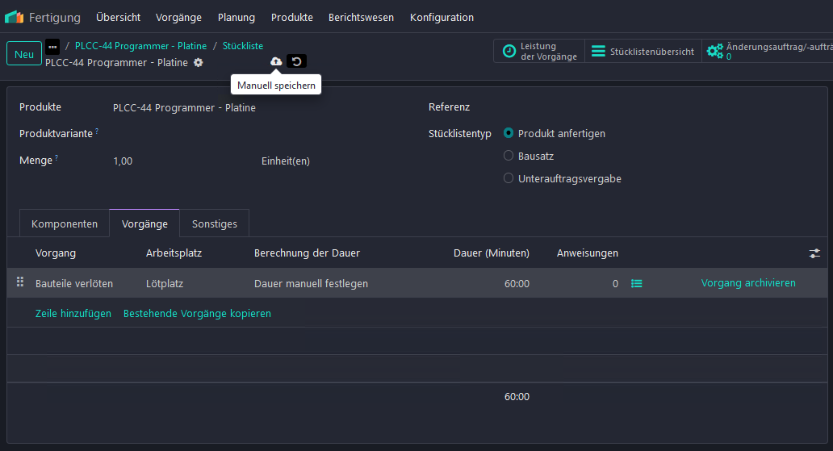
Workflow
Alles weitere ist die übliche Odoo-Magie.
Schauen wir uns den Worklfow einmal an.
Dafür wechseln wir in das Verkaufsmodul, erstellen ein Angebot über unsere Platine und bestätigen den Auftrag.
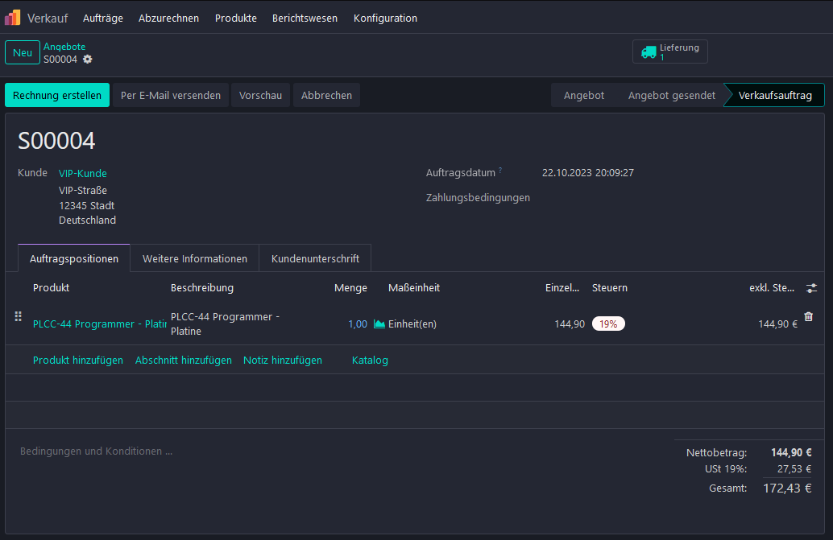
Mit Bestätigung des Auftrages wird in Odoo ein Lieferauftrag an den
Kunden, sowie ein Fertigungsauftrag für die Platine erzeugt und
bestätigt, wobei hier der Fertigungsauftrag wohl gemerkt erzeugt wurde,
da keine bestückte Platine auf Lager war.
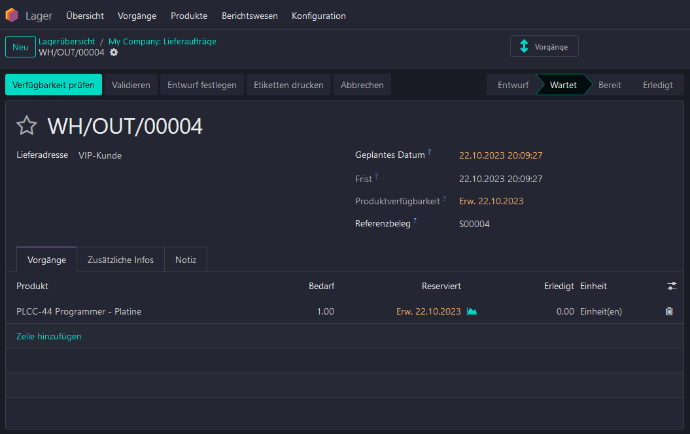

Im Fertigungsauftrag sehen wir direkt, dass sämtliche Bauteile für die
Platine nicht auf Lager sind. Kein Problem. Wir könnten jetzt warten bis
der Beschaffungsplaner automatisch gestartet wird, wodurch
Bestände für Vorgänge
die auf Verfügbarkeit warten
reserviert
und die Nachbestellregeln ausgelöst
werden. Da wir aber momentan sehr ungeduldige Menschen sind und ein
wenig manuelle Arbeit uns nicht schadet, wechseln wir in das Modul
Lager. Dort navigieren wir zu 'Vorgänge" und wählen unter Beschaffung
"Auffüllung".
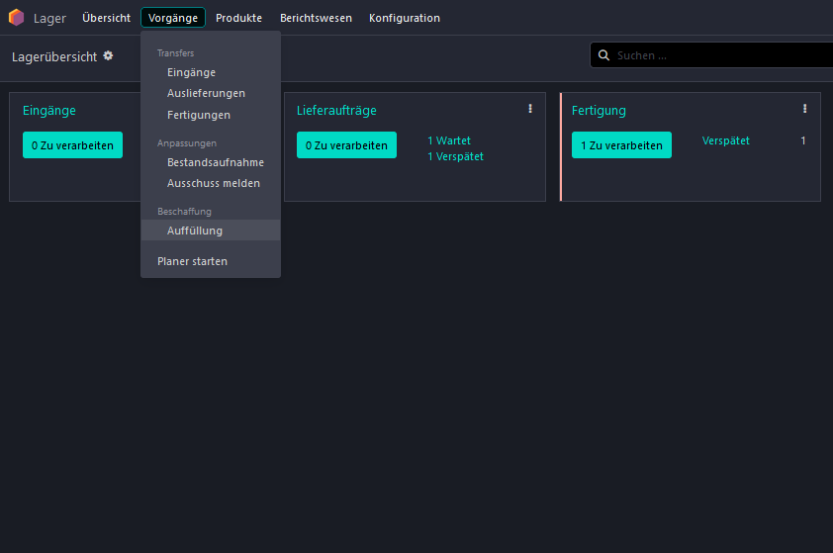
Et voilà... Alle benötigten Teile werden uns aufgelistet.
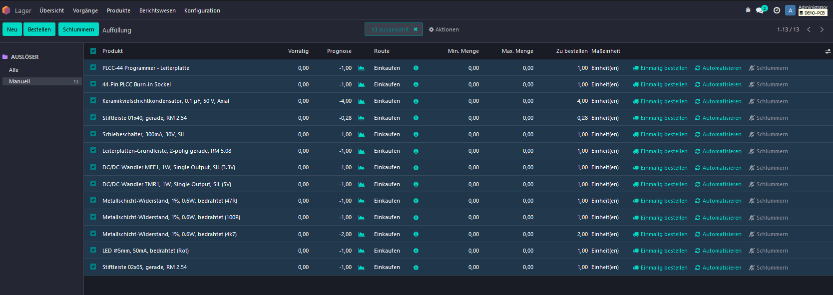
Wir selektieren nun alle Datensätze, klicken auf "Bestellen" und wechseln
anschließend
in das Modul Einkauf. Was erwartet uns dort?
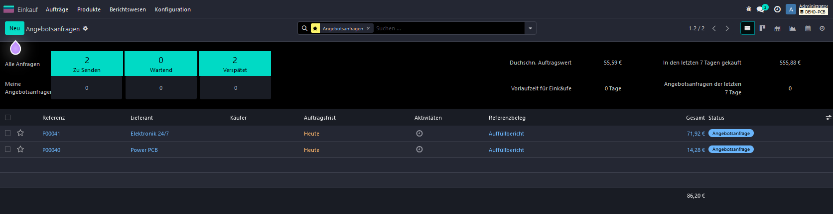
Zwei Entwürfe für Angebotsanfragen. Das ist ja einfach!
Wir haben zum einen die Angebotsanfrage mit der Position "PLCC-44
Programmer - Leiterplatte" inkl. Link zu den Fertigungsunterlagen. Und
zum anderen noch eine weitere Anfrage über sämtliche elektronischen
Bauteile der Platine. Jeweils adressiert an unsere Lieferanten des
Vertrauens.
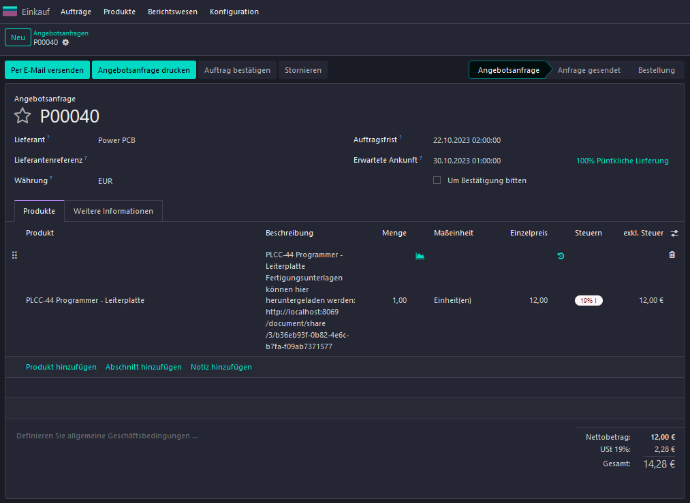
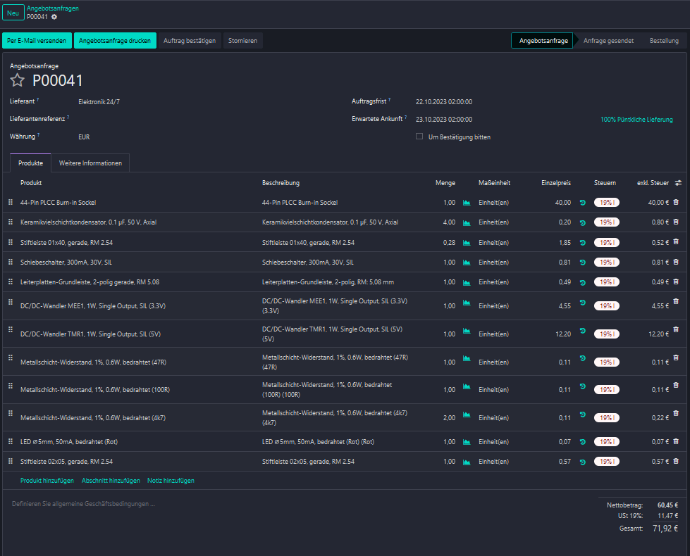
Wie man aus einer Angebotsanfrage eine Bestellung erzeugt und
verarbeitet wird hier nicht weiter erläutert. Falls Sie Fragen dazu
haben, melden Sie sich. Kurzgefasst... Ggf. Preise über die
Angebotsanfrage einholen, Bestellung durch Bestätigung erzeugen und
verschicken. Die Bestätigung erzeugt wiederum Liefereingangsaufträge für
die bestellte Ware.

Bei Wareneingang werden diese Eingangsaufträge validiert und der
Lagerbestand damit aktualisieren. Was macht nun unser Fertigungsauftrag?
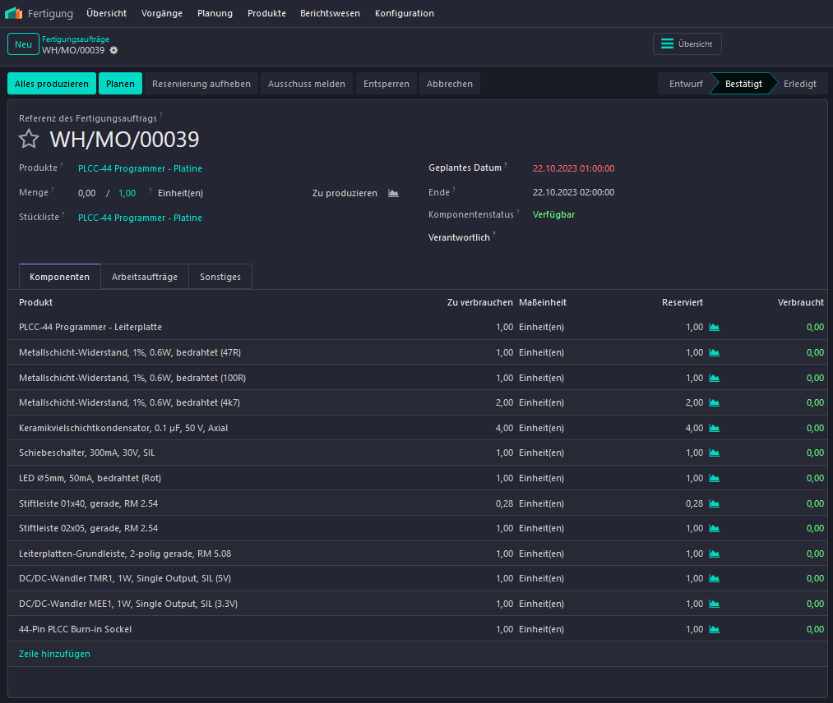
Es sind alle Teile verfügbar. Vielen Dank an den Einkauf!
Und... Moment. Was ist das? Auch die Kolleginnen & Kollegen in der
Fertigung haben in der gegenständlichen Version die Möglichkeit die
Werkstatt-Ansicht zu verwenden.
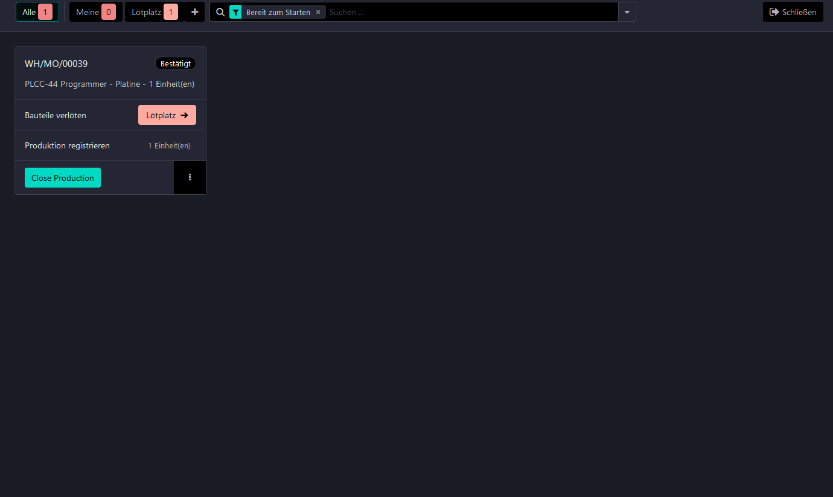
Dann checken wir doch direkt mal am Lötplatz ein.
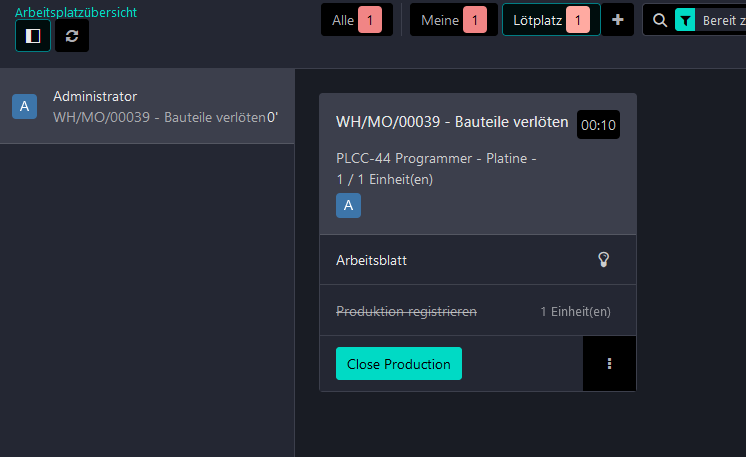
Durch klicken auf die Bezeichnung des Fertigungsauftrages wird der Timer
gestartet. Nun schauen wir uns das Arbeitsblatt an, indem wir auf das
Glühbirnensymbol klicken.
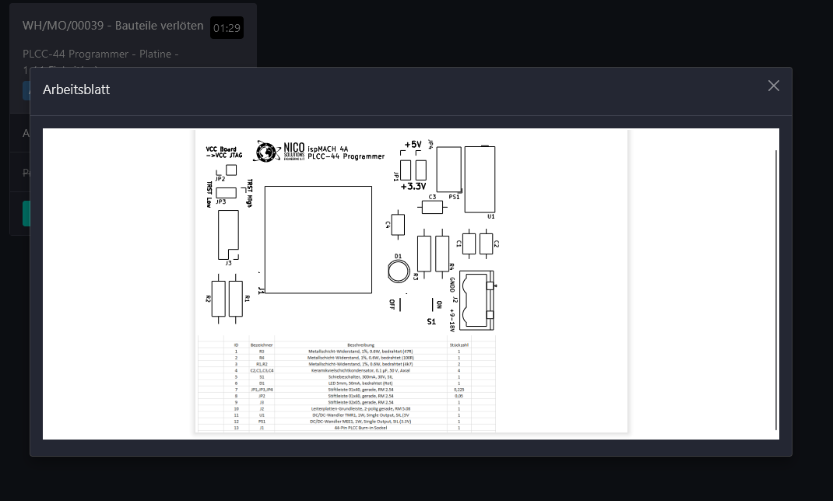
Eine Übersicht des Bestückungsdruckes und der Stückliste zur Zuordnung
der Position der Bauteile. Na wenn das nicht hilfreich ist?!
Nach Abschluss der Arbeiten schliessen wir das Arbeitsblatt und
bestätigen die Fertigstellung mit "Close Production". Das führt dazu,
dass im vorliegenden Setup die bestückte Platine direkt eingelagert
wird. Schauen wir uns einmal den Lieferauftrag für unseren Kunden an.
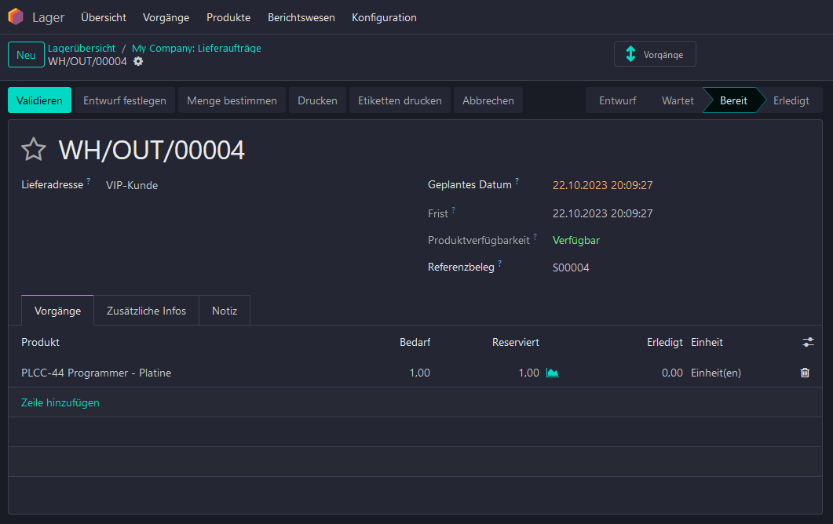
Die Ware ist bereit zum Versand. Noch einmal abschliessend in kurzer
Form... Lieferung validieren, der Kunde ist happy und wir können die
Rechnung stellen
Wie Sie sehen, ist Odoo sehr mächtig wenn es um die Abbilung von
Fertigungs- und den damit verbundenen Prozessen geht. Aber nicht nur in
der Fertigung, der Lagerhaltung und dem Einkauf überzeugt Odoo. Dieser
Artikel deckt lediglich eine grundlegende beispielhafte Konfiguration
ab. Odoo punktet auf vielen Ebenen mit starken Argumenten und lässt sich
für nahezu jeden Bereich anpassen. Und das alles voll integriert in
einem System.
Wollen Sie mehr darüber erfahren, wie Sie die Fertigungsunterlagen mit
Odoo Dokumente in den Bestellprozess integrieren? Wofür war nochmal
diese ZIP-Datei und wo lege ich Sie ab? Hat die Dateinamenserweiturung
V1 mit dem PLM-Modul zu tun und wenn ja, wie dokumentiere ich z.B. eine
Anpassungen der Kondensatoren und verwalte die Revisionen?
Vielleicht interessiert Sie, wie man die Arbeitsvorgänge noch
detaillierter gestalten kann und wie man Qualitätschecks integriert?
Oder aber Sie möchten wissen, wie man die Fertigung mit Odoo planen kann?
Gerne können Sie Kontakt mit mir aufnehmen, falls Sie sich eine der
genannten oder andere Fragen stellen. Ich werde bestmöglich auf diese
eingehen.
Odoo ist bereit für Sie. Sind Sie bereit für Odoo?
Mehr über mein Angebot im Bereich Odoo finden Sie hier...